Sorok és oszlopoknak a méretüket, és háttérszínüket tudjuk beállítani. Ezen beállítások is a Táblázat tulajdonságai párbeszédablakon állíthatóak be. Válasszuk ki annak a táblázatnak azon celláját, melynek sorát vagy oszlopát szerkeszteni szeretnénk! Ezután válasszuk ki a Táblázat ikont! Ekkor megjelenik a Táblázat tulajdonságai párbeszédablak. Válasszuk ki a Cella fület! Itt találhatjuk a táblázat celláira, soraira, oszlopaira vonatkozó beállításokat.
Legördülő menüből választhatjuk ki, hogy cella, sor, vagy oszlop tulajdonságokat szeretnénk-e szerkeszteni (lásd: alábbi ábra). Amint kiválasztjuk a legördülő menüben, hogy mit szeretnénk ezek közül szerkeszteni, a KompoZer szerkesztőfelületén a szerkesztendő táblázat következő része fog kijelölődni: annak a cellának a sora, vagy oszlopa, ahol éppen állunk.
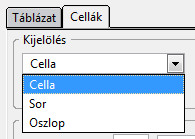 28. ábra: Kijelölés kiválasztása: sorra, oszlopra, vagy cellára
28. ábra: Kijelölés kiválasztása: sorra, oszlopra, vagy celláraA cellák, sorok, oszlopok között a párbeszédablakon keresztül is tudunk lépkedni az Előző és Következő gombokkal (lásd: alábbi ábra, Kijelölés része).
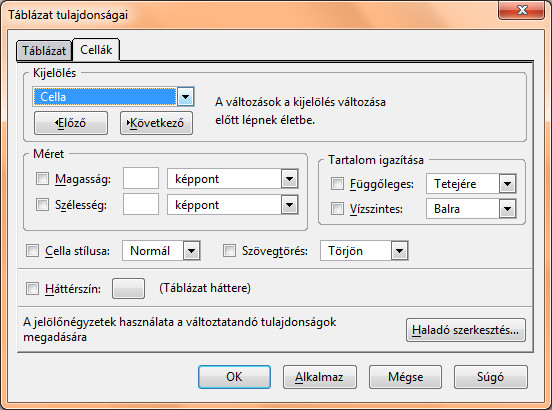 29. ábra: Táblázat tulajdonságai párbeszédablak: cellák, sorok, oszlopok beállításai
29. ábra: Táblázat tulajdonságai párbeszédablak: cellák, sorok, oszlopok beállításaiA Sorok, oszlopok beállításai fejezetben leírt módon jelöljük ki azt a sort, amit szerkeszteni szeretnénk! A Táblázat tulajdonságai párbeszédablak Méret csoportjában állítsuk be a kívánt magasságot. A magasságot pixelben, vagy a táblázat magasságának százalékában adhatjuk meg.
A Sorok, oszlopok beállításai fejezetben leírt módon jelöljük ki azt az oszlopot, amit szerkeszteni szeretnénk! A Táblázat tulajdonságai párbeszédablak Méret csoportjában állítsuk be a kívánt szélességet! A szélességet pixelben, vagy a táblázat magasságának százalékában adhatjuk meg.
A Sorok, oszlopok beállításai fejezetben leírt módon jelöljük ki azt az cellát, oszlopot, vagy sort, amit szerkeszteni szeretnénk. A Táblázat tulajdonságai párbeszédablakban alul találhatjuk a Háttérszín jelölőnégyzetet (lásd: 29. ábra). Kattintsunk a mellette lévő, üres gombra! Ekkor egy színválasztó párbeszédablak jelenik meg. Válasszuk ki a szükséges színt (RGB kóddal, vagy HTML kóddal is megadhatjuk), kattintsunk az OK gombra, a Táblázat tulajdonságai párbeszédablakban pedig az Alkalmaz gombra! Az így beállított szín azonnal látszódni fog a szerkesztés alatt lévő táblázaton.
Álljunk bele a táblázat azon cellájába, amibe tartalmat szeretnénk elhelyezni! Ez a tartalom lehet szöveg (Műveletek szövegekkel fejezet), kép (Rajzelemek, képek beillesztése fejezet), vagy akár egy újabb táblázat is (Táblázat beszúrása fejezet), melyek az eddig megismert módon tudunk elhelyezni.
Álljunk bele abba a cellába, aminek tartalmát igazítani szeretnénk! Kattintsunk az eszköztáron a Táblázat ikonra! Válasszuk ki a megjelenő, Táblázat tulajdonságai párbeszédablak Cella fülét! Az itt található, Tartalom igazítása csoportban állíthatjuk be a cella tartalmának vízszintes, ill. függőleges igazítását legördülő menük segítségével (lásd: 29. ábra).
 |
 |
 |
| Készült az "Országos koordinációval a pedagógusképzés megújításáért” című TÁMOP-4.1.2.B.2-13/1-2013-0007 pályázat keretében. | ||
A tananyag az ELTESCORM keretrendszerrel készült